Kas sa oled huvitatud veebikogukonna kasvatamine ühe oma hobi kohta? Kas vajate lihtsalt võimalust pereürituse või raamatuklubi korraldamiseks? Kui jah, võiksite kaaluda Facebooki grupi loomist. Facebooki grupid võivad pakkuda keskset veebipõhist asukohta kogunemiseks ja teiega suhtlemiseks sõpradele ja perele või uute inimestega kohtumiseks, et arutada teie ühiseid huvisid või planeerida üritust koos. See võib olla suurepärane viis veebis kogukonnatunde kasvatamiseks.
Sisu
- Mis vahe on lehel ja grupil Facebookis?
- Kuidas luua Facebooki gruppi: töölauaveebis
- Kuidas luua Facebooki gruppi: mobiilirakenduses
Lisaks luues a Facebook grupp on uskumatult lihtne.
Soovitatavad videod
Lihtne
10 minutit
Arvuti või mobiilseade
Facebooki konto
Facebooki mobiilirakendus või töölauabrauser
Mis vahe on lehel ja grupil Facebookis?
Peamine erinevus Facebooki lehe ja grupi vahel taandub privaatsusele ja nähtavusele.
Facebooki leht on sisuliselt loodud nähtavuse maksimeerimiseks ja te ei saa neid privaatseks muuta. Seda seetõttu, et need on mõeldud rohkem ettevõtetele ja avaliku elu tegelastele. Lehed on mõeldud kasutusjuhtudeks, kus inimene, bränd või ettevõte soovib olla nähtav ning meelitada ligi võimalikult palju kliente ja fänne. Tavaliselt võib igaüks lehte meeldida või seda jälgida, et olla kursis seda lehte esindava kaubamärgi või isiku tegemistega.
Facebooki grupid on erinevad. Grupid pakuvad tegelikult võimalust olla privaatsed ja/või neile on piiratud nähtavus, sest mitte kõik rühmad ei taha kõigilt palju tähelepanu tõmmata.
Kuidas luua Facebooki gruppi: töölauaveebis
Facebooki grupi loomine on tegelikult üsna lihtne protsess. Siin on, kuidas seda teha arvutis veebisaidi töölauaversiooni kaudu
Samm 1: Avage oma töölaua veebibrauser, minema Facebook.comja logige oma kontole sisse, kui te pole veel sisse loginud.
2. samm: Valige Menüü ikooni paremas ülanurgas. See ikoon näeb välja nagu üheksa punkti seeria, mis on paigutatud ruutu.
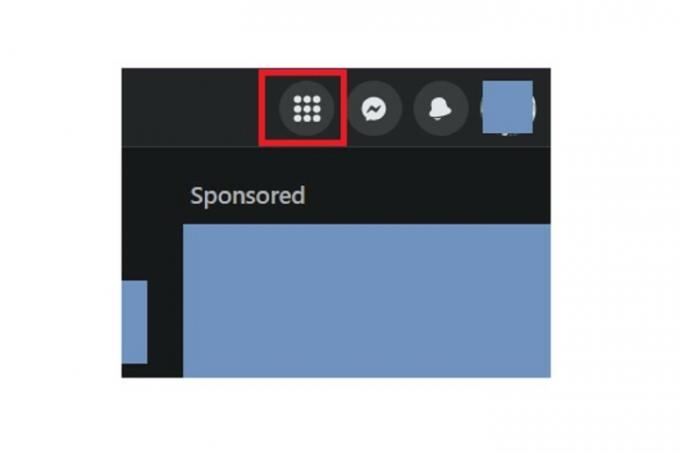
Seotud
- Kuidas seadistada oma Facebooki voogu näitama uusimaid postitusi
- Kuidas saada oma osa Facebooki 750 miljoni dollari suurusest arveldamisest
- TikToki tegevjuht kohtub neljapäeval kongressiga. Siin on, kuidas vaadata
3. samm: Ilmuvast menüüst all Loo päis, vali Grupp.
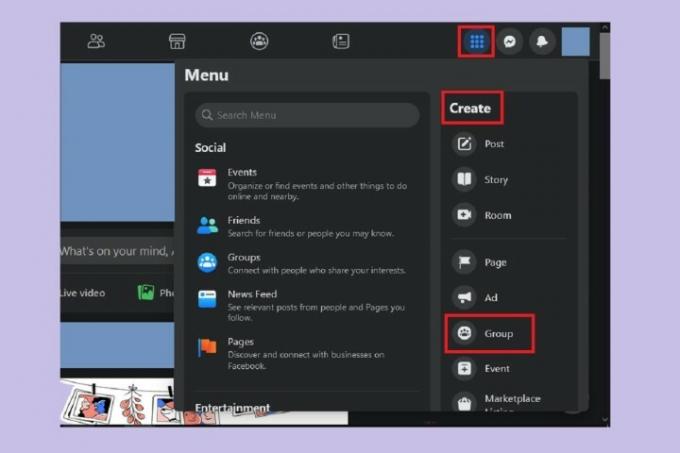
4. samm: peal Loo grupp lisage oma grupi nimi, valige privaatsustase ja kutsuge sõpru (kui soovite).
Privaatsustasemete jaoks saate valida Avalik ja Privaatne. Avalik tähendab, et igaüks Facebookis saab vaadata teie grupi postitusi ja näha, kes on teie grupis. Privaatne tähendab, et ainult selle grupi liikmed saavad vaadata selles olevaid postitusi ja näha, kes on teised liikmed.
Kui valid Privaatne, peate seejärel valima rühma nähtavuse taseme: Nähtav või Peidetud. Nähtav tähendab, et igaüks Facebookis võib selle grupi leida ja Peidetud tähendab, et selle leiavad ainult grupi liikmed.
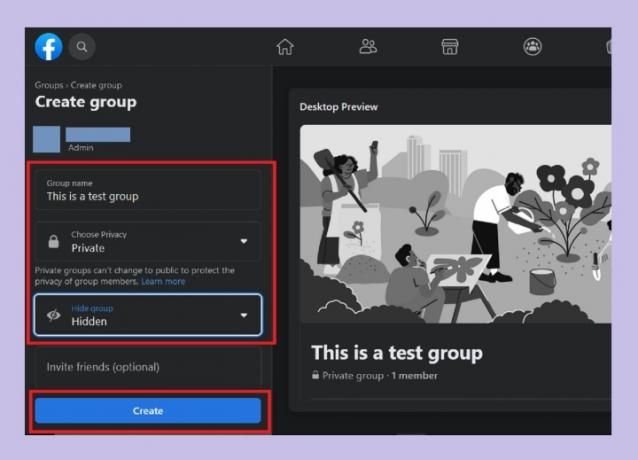
5. samm: Seejärel valige Loo nuppu allosas Loo grupp ekraan. See on kõik! Olete nüüd loonud Facebooki grupi!
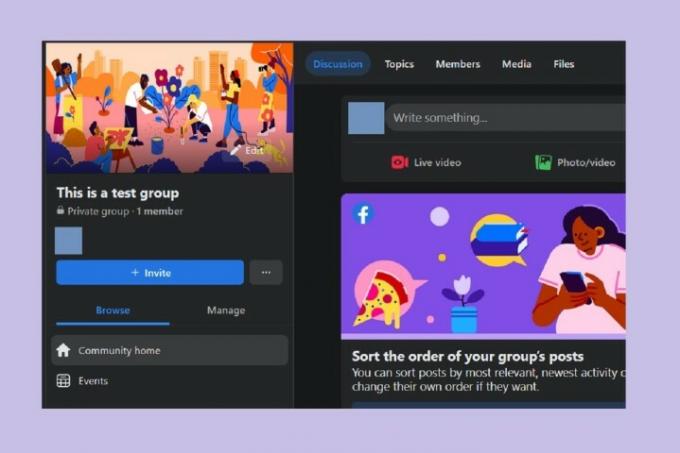
Kuidas luua Facebooki gruppi: mobiilirakenduses
Teise võimalusena, kui eelistate Facebooki mobiilirakendust luua a
Avage oma seadmes Facebooki mobiilirakendus ja seejärel valige Menüü ikoon (kolm rida) > Rühmad > Plussmärk ikoon > Loo grupp.
Seejärel, kohta Loo grupp lisate grupi nime, valite privaatsustaseme ja vajaduse korral nähtavuse taseme. Valige Loo grupp nuppu ekraani allosas. Sel hetkel on teie grupp loodud ja teil palutakse kutsuda inimesi liituma ja alustada oma grupi lehe seadistamist.
Toimetajate soovitused
- Instagrami teemad: mida peate teadma ja kuidas registreeruda
- Kuidas oma Instagrami kontot desaktiveerida (või kustutada)
- Meta kinnitas mind juba valimiste mõjutamiseks – miks ma pean siis linnukese eest maksma?
- Kuidas tasuta taustakontrolli läbi viia
- Tänu Tapbotsi Ivory rakendusele olen lõpuks valmis Twitterist lõplikult loobuma
Uuendage oma elustiiliDigitaalsed suundumused aitavad lugejatel hoida silma peal kiirel tehnikamaailmal kõigi viimaste uudiste, lõbusate tooteülevaadete, sisukate juhtkirjade ja ainulaadsete lühiülevaadetega.




